小编教你笔记本怎么连接投影仪
- 分类:Win7 教程 回答于: 2018年10月23日 19:50:00
相信大家都知道使用电脑进行连接多媒体的方法吧,但你们知道笔记本电脑怎么连接投影仪吗?不知道的话,那就要学习啦。所以,今天小编要个大家说的知识点也就是教大家笔记本电脑连接投影仪。
如今我们对笔记本电脑的使用已经是一个非常普遍的现象了,不过有不少的人碰到需要将电脑连接到投影仪,那么笔记本具体怎么连接到投影仪呢?这个问题难道不少的盆友。下面,小编就来跟大家分享笔记本连接投影仪的操作方法了。
1,打开电脑和投影仪,用VGA视频线连接电脑和投影仪。

投影仪图-1
2,连接后对电脑的设备管理进行设置:打开电脑的控制面板,找到硬件和声音下的连接到投影仪。

连接图-2
3,找到“连接到投影仪”的选择点击,随后跳转出来的界面中会有“仅计算机 复制 扩展 仅投影仪”四个选项,选择复制。
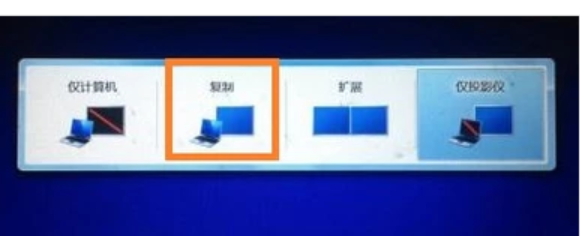
连接图-3
4,选择“仅计算机”意思是投影仪上将不会显示图像,计算机将不会输出图像到投影仪;如果我们选择“仅投影仪”,那么计算机将会关闭自己的显示器上的图像输出,在某种情况下有利于节能。

笔记本连接投影仪图-4
5,至于复制,是投影仪和电脑上的分辨率显示输出是完全一致的;还有一个拓展功能,我们可以将一个显示器上的图像输出放到两个显示器上,也可以对这两个不同的显示器进行不同的分辨率调节,需要我们自己根据实际需要进行调节。

连接图-5
6,一般情况下,我们是使用投影仪进行放映展示PPT或者是一些视频文稿,具体的设置,我们可以在屏幕分辨率里面进行不同的显示器调节,这里大家可以参考一下自己自身显示器的设置过程。

连接图-6
以上就是笔记本连接投影仪的操作流程了。
 有用
26
有用
26


 小白系统
小白系统


 1000
1000 1000
1000 1000
1000 1000
1000 1000
1000 1000
1000 1000
1000 1000
1000 1000
1000 1000
1000猜您喜欢
- windows7激活密钥怎么使用2023/01/02
- win7精简版和旗舰版的区别2023/01/21
- dat文件用什么软件打开,小编教你怎么..2018/06/20
- win7开机密码忘了没有u盘怎么办..2022/06/09
- oppo手机如何卸载本机自带应用..2020/09/01
- 网速很慢,小编教你电脑网速很慢怎么办..2018/10/12
相关推荐
- win7光盘重装系统教程2023/04/20
- 小编教你office激活工具激活教程..2019/01/19
- 小编教你win7字体怎么改2017/12/09
- 不是有效的 win32 应用程序,小编教你..2018/08/25
- 电脑系统一键重装win7系统软件哪个好..2023/03/07
- 激活工具,小编教你怎么和使用小马win7..2018/06/11

















